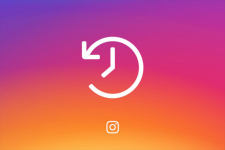
Что значит функция архивирования в Инстаграме и как ею пользоваться?
Статья расскажет, что такое архивирование в «Инстаграм» и как разархивировать фото.
Навигация
Что значит функция архивирования в «Instagram»?
В «Instagram» появилась новая функция под названием «Архивирование фото». Теперь у пользователей появляется больше возможностей. Например, если ранее нам приходилось удалять те или иные публикации с фотографиями (а также видео), то в настоящий момент мы можем просто скрыть фото в специальном архиве.
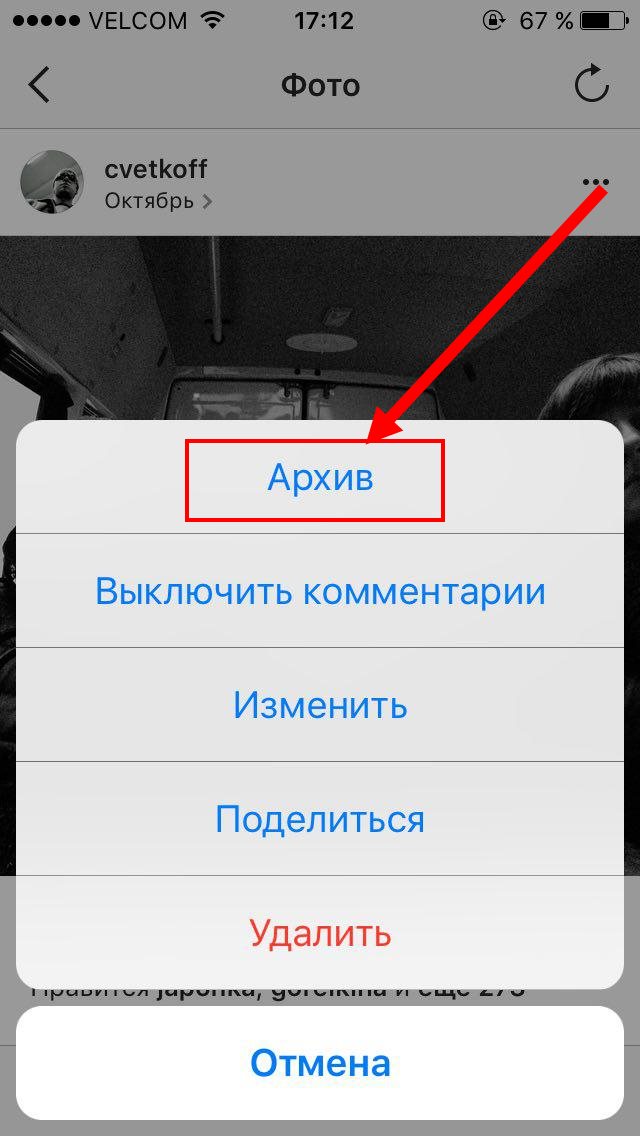
Сохраняем публикации в архиве «Instagram» и разархивируем фото
По прошествии времени, если нам заново понадобиться воспользоваться старыми фотографиями, то мы можем извлечь их из архива и вновь создать публикацию. При этом в публикации будут сохранены все старые комментарии вместе с лайками, как будто бы мы ее и вовсе не удаляли из нашего профиля.
Зачем нужно эта функция? А понадобится это нам в следующем случае. Например, нам необходимо временно скрыть от чьих-то глаз какую-либо фотографию, но мы не хотим ее удалять, чтобы потом заново восстанавливать. Наиболее удобно будет оставить фото у себя в профиле, но в заархивированном виде, и никто ее не будет видеть.
Как же воспользоваться функцией архивирования? Поговорим об этом ниже.
Как заархивировать фото в «Instagram»?
Теперь поговорим, как сохранить в архив публикацию «Instagram». Для этого сделайте следующее:
- Зайдите в нужную вам публикацию и в правой верхней части дисплея нажмите на значок настроек в виде трех вертикальных точек. Откроется окошко, в котором первым пунктом будет «Архивировать» — нажмите на него. Вот и все, ваша публикация будет заархивирована и никаких дополнительных действий совершать не нужно.
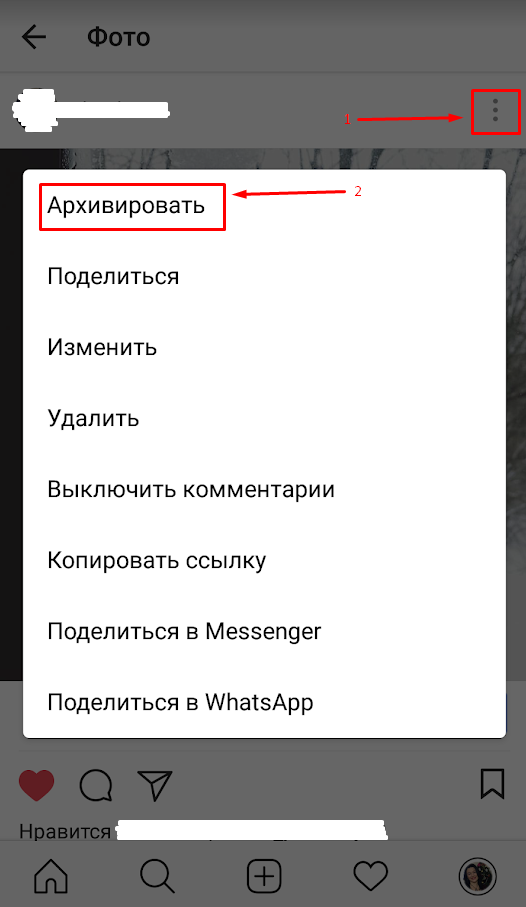
Сохраняем публикации в архиве «Instagram» и разархивируем фото
Кстати, учитываем, что архивация произойдет сразу же, даже если вы нажали на «Архивировать» по ошибке — у вас не попросят подтверждения ваших действий. Поэтому перед архивацией нужно подумать, действительно ли вы хотите ее провести. Но в любом случае разархивировать фото будет очень просто, о чем мы скажем ниже.
Но если вы вдруг не обнаружили пункт «Архивировать», что в редких случаях может произойти из-за отсутствия соответствующей настройки, то сделайте следующее:
- Зайдите в настройки страницы

Сохраняем публикации в архиве «Instagram» и разархивируем фото
- Далее заходим в раздел «Конфиденциальность и безопасность» и здесь нажимаем на пункт «Настройки истории».
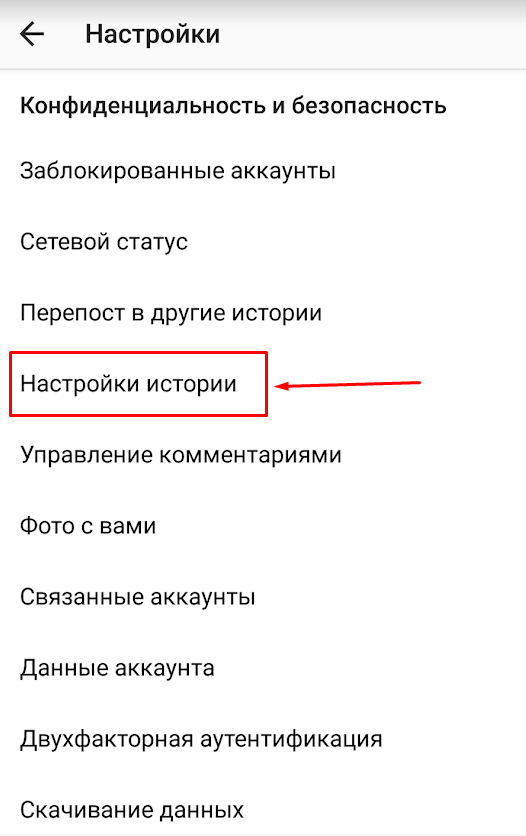
Сохраняем публикации в архиве «Instagram» и разархивируем фото
- Затем напротив пункта «Сохранение в архив» перетащите ползунок вправо, включите данную опцию. Теперь вы сможете архивировать публикации указанным выше методом.
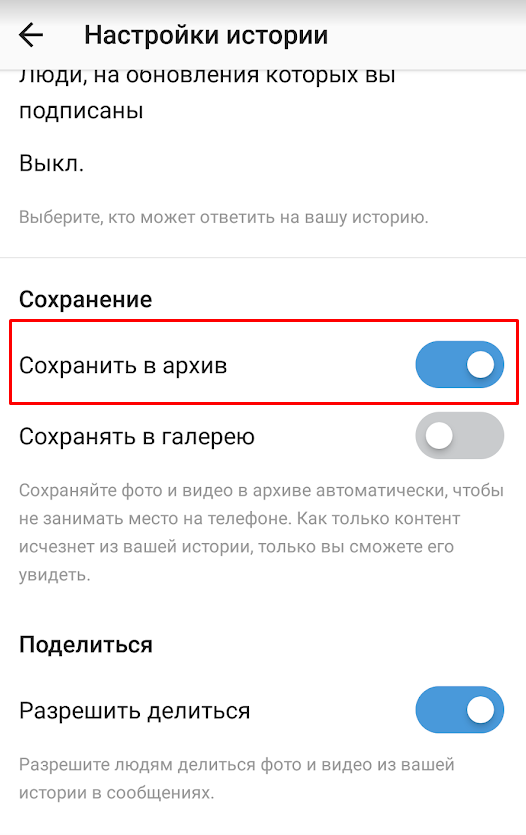
Сохраняем публикации в архиве «Instagram» и разархивируем фото
Как разархивировать фото в «Instagram»?
Сначала выясним, где же находится наш архив. Многие пользователи думают, что после архивации фото исчезло, и никак не могут его отыскать в своем профиле. Не стоит переживать, ниже мы поговорим о том, где сохраняется архив и как извлечь из него свою публикацию обратно.
- Если вы уже заархивировали фотографию, то найти архив можно при нажатии на иконку часов, как показано на скриншоте.
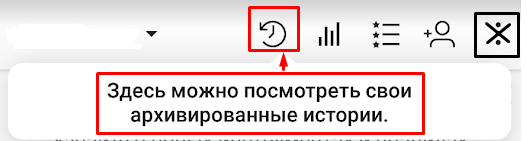
Сохраняем публикации в архиве «Instagram» и разархивируем фото
- Если вы не архивировали публикаций, то при нажатии на указанную иконку вы попадете на пустую страницу.
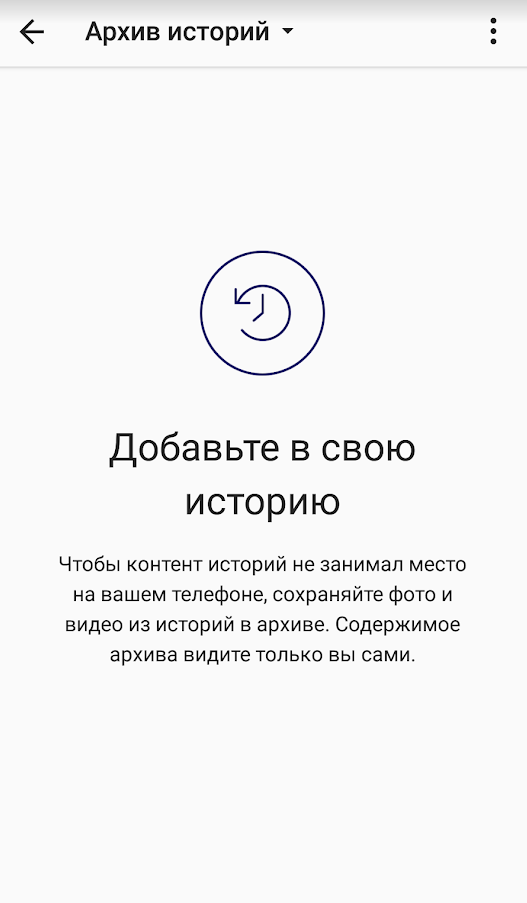
Сохраняем публикации в архиве «Instagram» и разархивируем фото
- Если вы помещали фото в архив, но не видите его на указанной странице, то сделайте следующее. Нажмите наверху на «Архив истории» и в выпадающем списке пройдите в «Архив публикаций».
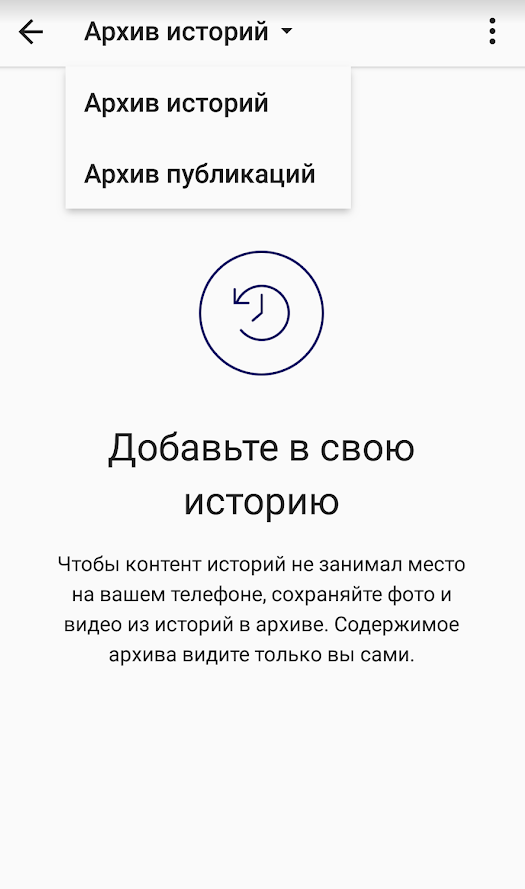
Сохраняем публикации в архиве «Instagram» и разархивируем фото
- После предыдущего действия вы увидите свои заархивированные фотографии. Вы свободно можете их просматривать, и видеть эту публикацию вместе с комментариями и лайками можете только вы.
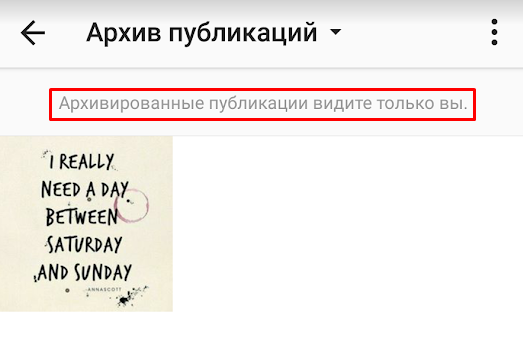
Сохраняем публикации в архиве «Instagram» и разархивируем фото
Теперь, если вы желаете вытащить свою публикацию из архива, то сделайте следующее:
- Проделайте операции, указанные в предыдущей инструкции, то есть зайдите в заархивированную публикацию. Откройте публикацию и в верхнем правом углу нажмите на значок настроек. Далее в открывшемся окошке нажмите на «Показать в профиле». После этого скрытая фотография снова появится в вашем профиле, и ее будут видеть все.
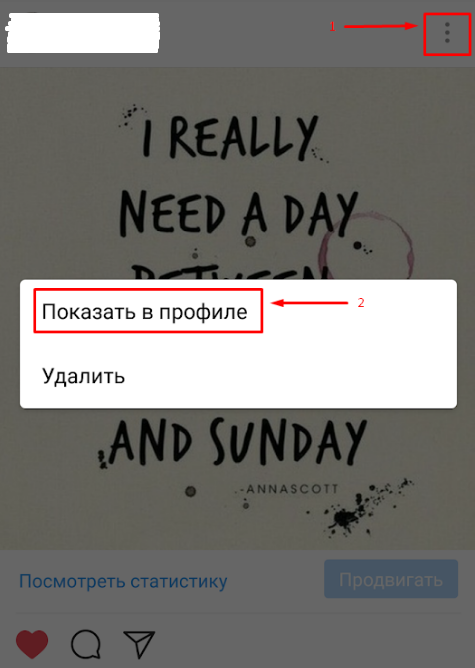
Сохраняем публикации в архиве «Instagram» и разархивируем фото
